Мультизагрузочная флешка с помощью WinSetupFromUSB

Сегодня расскажу как самостоятельно сделать мультизагрузочную флешку с Windows XP, Windows 7 и 8.1. Создать такую флешку совсем не сложно с помощью уже известной утилиты WinSetupFromUSB.
Давно собирался навести порядок в своих админских инструментах и лучшее время для этого новогодние праздники. Раньше приходилось таскаться с небольшим боксом компакт-дисков, на которых размещалось всё самое необходимое для восстановления операционных систем и сами установочные диски, но прогресс не стоит на месте...
Перейдем к делу. Заметил, что в кармане стали размножаться флешки с дистрибутивами разных ОС, что совсем не радовало. Начал даже забывать на какой флешке, какой установщик записан. Вот и решил в праздники сделать себе универсальную установочную флешку с Windows XP, Windows 7 и 8.1, а то на буднях так и не нашел времени заняться этим вопросом.
Создавать мультизагрузочную флешку будем уже известной утилитой WinSetupFromUSB. Ранее я рассказывал как с помощью данной программы сделать установочную флешку с Windows XP.
Для начала разместим на флешке установщик Windows XP и Windows 7. Делается это аналогичным образом как мы создавали установочную флешку с Windows XP, только дополнительно указываем путь к ISO образу диска Windows 7. Остается нажать кнопку «GO» и через некоторое время мы получим установочную флешку с двумя операционными системами.
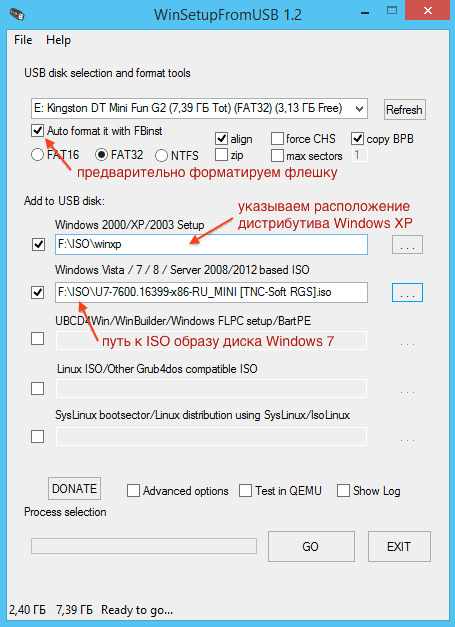
Процесс добавления дополнительных образов установочных дисков на флешку совсем не сложный, наверное по этому разработчики WinSetupFromUSB решили не утруждать себя пояснениями. А зря... многие, из тех кто пользовались данной утилитой просто не догадываются о возможности добавления, к примеру разных версий Windows 7 (Pro, Ultimate, 32 и 64-bit) на одну и ту же флешку. Причем меню создается автоматически.
Осталось добавить Windows 8.1 на нашу суперфлешку. Ставим новую галочку на соответствующем пункте и указываем путь к новому ISO образу, теперь уже Windows 8.1. После чего снова остается запустить процесс кнопкой «GO». Если приглядитесь, то внизу есть переключатель «Advanced options» (дополнительные настройки), где можно задать свое название пункта меню, но я предпочел оставить как есть, тем более всё создается и так очень корректно.
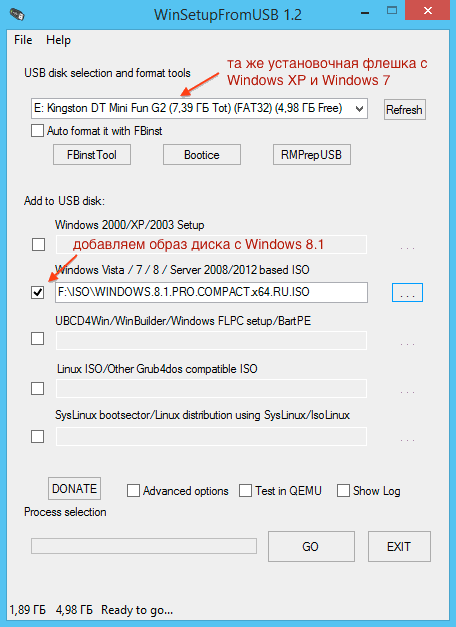
На самом деле возможности WinSetupFromUSB гораздо больше описанных в статье. Кроме Windows XP/2000/Win7/8/8.1 (32 и 64-битные) можно спокойно добавить серверные ОС - Windows Server 2008/2012, большинство ISO образов известных Linux-систем, Antivirus Rescue Disks, утилиты Acronis и Paragon.
Полный список можно посмотреть на сайте разработчика. Практически, мы ограничены только размером флешки и здравым смыслом.

Комментариев: 41
То что нужно! Спасибо огромное! Не ожидал что так легко можно свою флешку сделать. Уже попробовал :)
огромное спасибо))самый ЛАКОНИЧНЫЙ и ВЕРНЫЙ мануал(прочёл не менее десятка)
удачи Вам и ресурсу)
а,прога,реально,КЛАСС!
На момент комментария, скачал эту программу версии 1.3, где обнаружил дополнительные кнопки реализованные автором, а также дополнительные вкладки.
Вот тут бы автору статьи дописать дополнительную статью для работы с новой версией, для тех кто не силен в английском :)
Если ставите системы типа семёрки или 8.1, то форматируйте её в ntfs!
Странно, у вас на картинке написано, что вы используете файлы типа iso а в оригинале она их не видит
Как не видит? даже на скриншоте видно, что программа просит указать путь к образу диска в формате ISO. Однако у XP ситуация иная - там указывается путь к папке с файлами дистрибутива Windows XP, т.е. содержимому диска (!не iso).
скажите а утилиты писать тоже из образа
Можно ли установить на флешку 2-е ОС: Win7 и Win8.1 образов iso.
XP не нужно!
Предвижу что адрес Win8.1.iso необходимо вставлять в строку "Linux.ISO/"
Но будет потом все это работать? Да и формат выбрать какой?
Конечно можно. Хоть разные версии добавляйте. А подозрения ваши не верные, строка для добавления будет та же самая, просто делается в вашем случае в 2 этапа, внимательнее читайте статью, там всё описано.
как вставить картинку в меню menu.lst ???
сборку 7-ки не могу установить 64 и 32 бит в одной сборке
если вы добавляете следом второй и далее образы,галочку форматирование жесткого диска необходимо снимать!!
Хорошая программа, много раз выручала.
Если у кого WinSetupFromUSB не видит флешки, посмотрите чтобы процесс wmiprse.exe был запущен
SOS!!!
Помогите, пожалуйста!!!!!!!!!
Записал на USB Windows XP, устанавливаю на старый комп (дисковод не работает), ставлю в биосе очередность, а там выскакивает такое:
1 Auto-detect and use F6 SATA/RAID/SCSI Driver
2 Auto-detect and use F6 SATA/RAID/SCSI Driver + Firadisk
3 First part of Windows XP Profess. SP3 setup from partition 0
4 Second part Windows XP Profess. SP3 setup/Boot first internal disk
Что выбирать???????????
Спасибо, всё получилось!
Подскажите через какой пункт добавлять утилиты Acronis?
Я выбирал пункт 3 First part of Windows XP Profess. SP3 setup from partition 0
http://mdex-nn.ru/users/96 4-й пункт, /Other...
Как правильно удалить один из образов на флешке, чтобы освободить место для нового?
Не видно всех комментариев
Простите все путем создал выбрал в биосе как обычно УЗБ 1
выходит выбрать Сетуп и там БАТЦ error 15 что это ,:?
Все спасибо я понял вроде (Возмите другой DVD-CD диск установки XP3. На Вашем отсутствует драйвер поддержки текущего жесткого диска. У меня так было. Так часто бывает для новых моделей жестких дисков. )
Если другая проблема отпишитесь
Не удаётся добавить Alkid.Live.DVD версии от 30.03.12.
Прога требует наличия каталога i386 в корне диска типа WinPE, однако в Alkid есть только каталог A386. Как здесь быть, можно ли что-то переименовать?
Какой формат выбирать fat 32 или ntfs?
Какой формат выбирать FAT 32 NTFS? для мульти флешки?
Моё мнение, что лучше оставить всё-таки Fat32, как предлагается в auto format.
Спасибо
Спасибо автору за статью. Долго искал способ залить на внешний жесткий диск установочные образы винды. Ни один из предложенных способов в интернете не работает. Работает только этот. Но теперь встал вопрос отредактировать меню, где список загружаемых версий винды. Не могу найти, где это делается. Может автор знает?
Что-то у меня теперь флэху комп вообще не видет... Что делать?
спасибо, друг.
NTFS намного быстрее (см. здесь: http://www.msfn.org/board/topic/125116-fat16-vs-fat32-vs-ntfs-speed-on-usb-stick/)
FAT32 нужен только для UEFI
Доброго вам дня!
Помогите пожалуйста. Пытаюсь указать путь к ISO-файлу, а мне выдаёт ошибку с сообщением "This doesn't seem to be valid source!..."
Пробовал на разных образах, всё одно...
Barbos, на каком Windows делаете загрузочную флешку? Замечено, что WinSetupFromUSB не корректно работает на Windows 10.
При установке Win 8,1 64х и 86х всё нормально как в инстркции.
но Win 7 86х пишет мол неверный путь(что то в этом роде)
но если выбрать win 7 в разделе "linux ISO/Other......." то всё устанавливается без вопросов.
1. почему пишет такой вопрос?
2. Как отразится на Windows-е установка семёрки под галочкой Linux?
у меня vista в двух iso файлах... как их разместить в этой проге?
Программа содержит воот вирус. В конечном итоге все работать перестанет.
Вот такой вопрос. Сделал всё как в видео. Всё нормально зписалось. Но когда перезагрузил комп, что-бы проверить что получилось. Флешка ни в какую не отображается в БИОС. Будто она даже загрузочной не сделалась.
Всё правильно. Моя любимая прога. Автор не добавил что не всё устройства будут загружаться. но это отдельная тема.
К сожалению, так и не нашёл способа сделать мультизагрузочную флешку для UEFI систем.
Если писать все образы с FAT32 со сплитом образов всё равно не работет. Может кто подскажет методу.
самая ужасная программа для записи,какой то виндовс хп записывался больше часа на флешку это просто кошмар
Не всё установленное корректно работает...